如何在 WooCommerce 中添加批量产品
已发表: 2023-07-10WooCommerce 是一个流行且功能强大的插件,可让您使用 WordPress 创建和管理在线商店。 但是,如果您有大量产品要销售,通过 WooCommerce 界面将它们一一添加可能会很乏味且耗时。 幸运的是,有多种方法可以使用 CSV 或 XML 文件、插件或供应商更新在 WooCommerce 中添加批量产品。 在这篇博文中,我们将向您展示在 WooCommerce 中添加批量产品时如何使用这些方法来节省时间和精力。
目录
方法 1:使用内置 CSV 导入器或
在 WooCommerce 中添加批量产品的最简单方法之一是使用 WooCommerce 附带的内置 CSV 导入器。 CSV 文件是纯文本文件,其中包含以逗号分隔的数据列表。 您可以使用 Excel 或 Google Sheets 等电子表格程序创建包含所有产品信息的 CSV 文件。 或者,您可以使用 WP All Import 这样的插件,它允许您从 CSV 或 XML 文件导入产品,并具有更多功能和灵活性。
要使用内置 CSV 导入器,请按照下列步骤操作:
1. 转至 WordPress 仪表板中的“所有产品” ,然后单击“导入”按钮。

2. 单击选择文件并选择包含产品数据的 CSV 文件。 您还可以从 WooCommerce 下载示例 CSV 文件以查看所需的格式和字段。
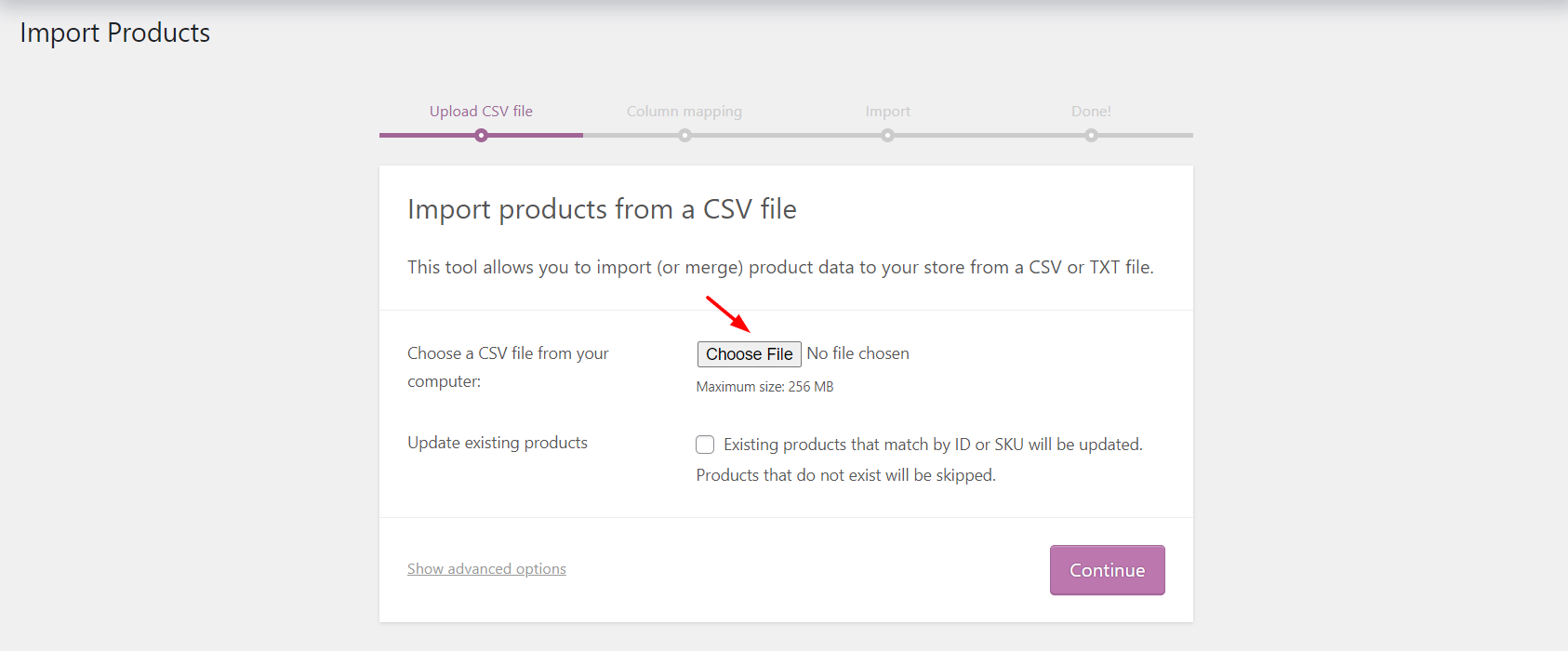
3. 单击继续并查看列映射屏幕。 您可以在此处将 CSV 文件中的列与 WooCommerce 产品字段进行匹配。
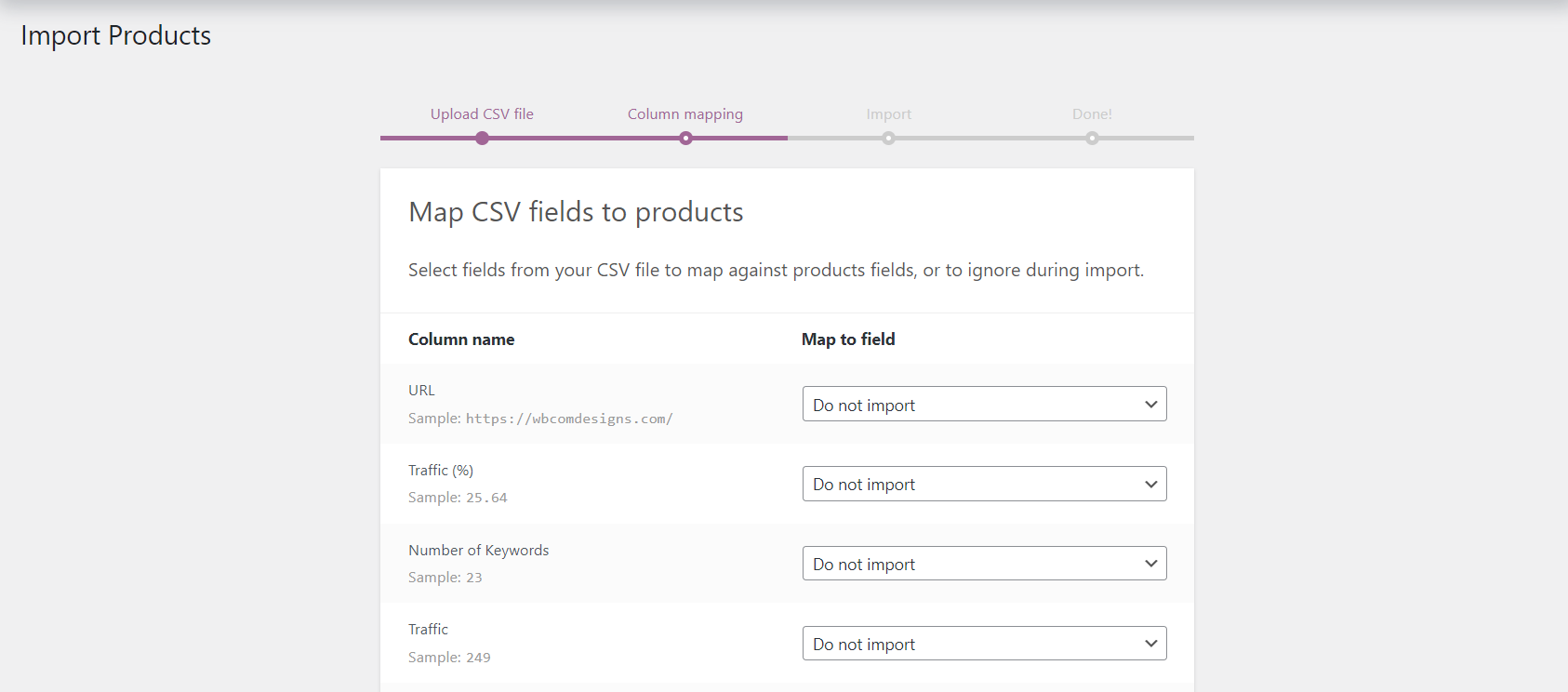
4. 如果现有产品与 CSV 文件中的产品具有相同的 SKU 或 ID,您还可以选择更新或跳过它们。
4. 单击“运行导入程序”并等待该过程完成。 导入完成后,您将看到一条确认消息。
5. 检查您的产品页面并确保一切看起来正确。
方法2:使用WP All Import之类的插件
要使用 WP All Import,请按照下列步骤操作:
- 从 WordPress 插件存储库或其网站安装并激活 WP All Import。
- 转到 WordPress 仪表板中的“所有导入”>“新建导入” 。
- 选择上传文件,然后选择包含您的产品数据的 CSV 或 XML 文件。 您还可以选择其他选项,例如从 URL、FTP 或服务器路径导入。
- 选择WooCommerce 产品作为导入类型,然后单击继续步骤 2 。
- 将文件中的元素拖放到右侧面板上相应的 WooCommerce 产品字段。 您还可以使用高级选项,例如自定义字段、分类法、属性、变体、图像等。
- 单击继续并配置导入设置,如计划、重复处理、通知等。
- 单击确认并运行导入并等待该过程完成。 导入完成后,您将看到一条确认消息。
- 检查您的产品页面并确保一切看起来都正确。
方法 2:使用供应商更新功能批量编辑 WooCommerce 产品
在 WooCommerce 中添加批量产品的另一种方法是使用 WP All Import 的供应商更新功能。 此功能允许您根据供应商在 CSV 或 XML 文件中提供的数据自动更新您的产品库存。 例如,您可以根据供应商的最新信息更新产品的价格、库存水平、描述、图片等。

要使用供应商更新功能,请按照下列步骤操作:
- 从其网站安装并激活 WP All Import Pro 和 WP All Import – WooCommerce Add-On Pro。
- 转到 WordPress 仪表板中的“所有导入”>“新建导入” 。
- 选择上传文件并选择包含供应商数据的 CSV 或 XML 文件。 您还可以选择其他选项,例如从 URL、FTP 或服务器路径导入。
- 选择现有项目作为导入类型,并选择WooCommerce 产品作为帖子类型。
- 单击“继续执行步骤 2”并检查导入文件结构和内容。
- 单击“继续”并映射唯一标识每个产品的关键字段,例如 SKU 或 ID。
- 单击继续并设置匹配字段,以确定将根据供应商数据(例如价格或库存状态)更新哪些产品。
- 单击继续并配置导入设置,如计划、重复处理、通知等。
- 单击确认并运行导入并等待该过程完成。 导入完成后,您将看到一条确认消息。
- 检查您的产品页面并确保一切看起来都正确。
您应该了解的其他 WooCommerce 插件
WooCommerce 是一个功能强大且灵活的插件,可让您使用 WordPress 创建和管理在线商店。 然而,仅 WooCommerce 可能不足以满足您所有的电子商务需求和目标。 这就是为什么有数千个其他 WooCommerce 插件可以扩展和改进商店的功能、设计、性能和用户体验。
如何使用 wbcom 设计 WooCommerce 插件和 Reign 主题来增强您的商店
如果您想将您的 WooCommerce 商店提升到一个新的水平,您应该查看 wbcom 设计的 WooCommerce 插件和统治主题。 这些是一些最好的 WooCommerce 插件和主题,可以帮助您创建令人惊叹且实用的在线商店。
wbcom 设计的 WooCommerce 插件是一系列插件,可以帮助您向商店添加各种特性和功能,例如:
- Woo Sell Services :此插件可帮助您在商店中将服务作为产品出售。 您可以创建具有不同价格、持续时间、描述等的服务包。 您还可以通过聊天、文件共享、反馈等方式管理服务交付流程。
Woo Product Inquiry & Quote Pro: Woo Price Quotes Pro 插件允许用户发送要购买的产品的报价。
- Woo Document Preview Pro :它还支持所有主要的多供应商插件,例如 Dokan Multivendor、WCFM 和 WC Vendors 市场。
->查看我们的更多 WooCommerce 插件
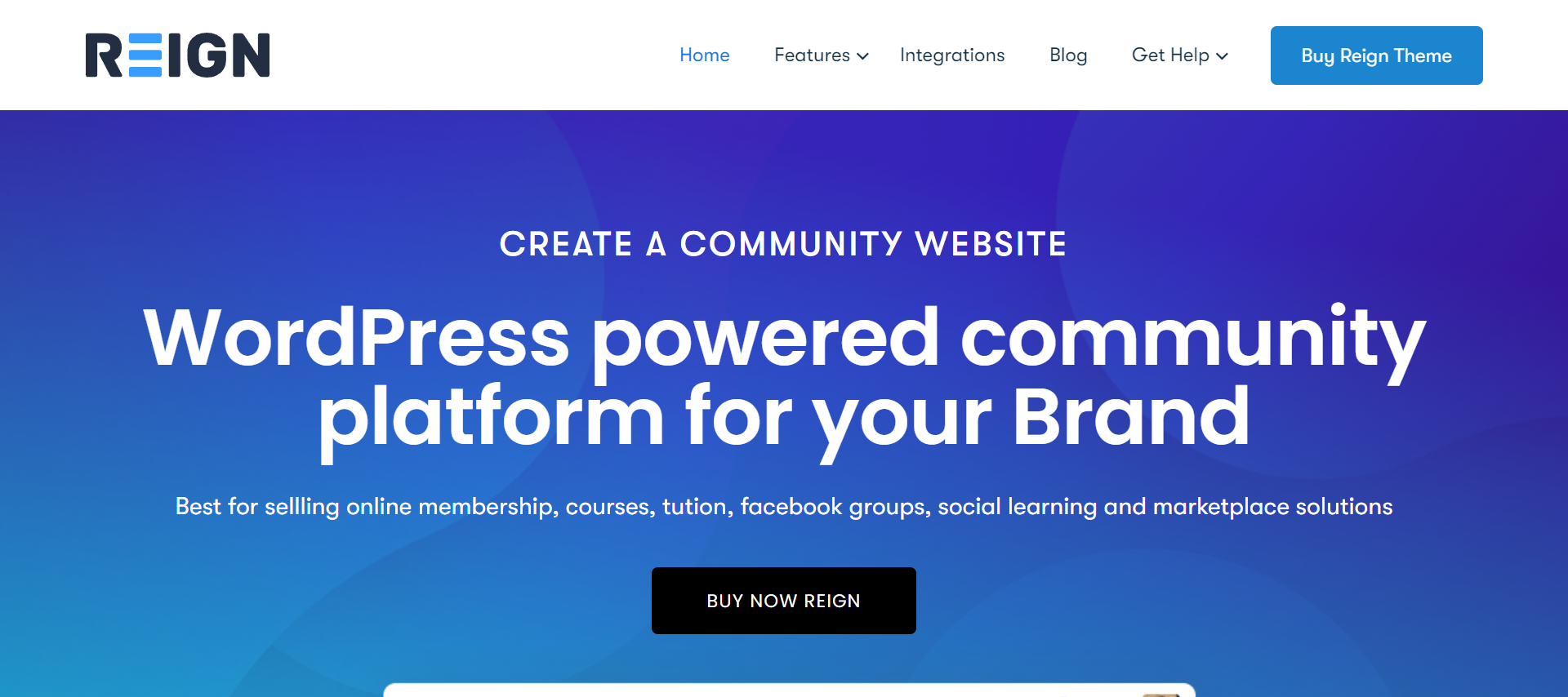
Reign 主题是一个多用途 WordPress 主题,专为 WooCommerce 商店设计。 它提供了现代且响应式的设计,可以适应任何利基或行业。 它还提供许多功能和选项,可以帮助您自定义商店的外观和功能,例如:
- 多种标题样式:您可以选择不同的标题布局并自定义其颜色、字体、徽标、菜单、图标、按钮等。
- 多种商店布局:您可以选择不同的商店布局,并自定义其侧边栏位置、产品列、过滤器、排序选项、分页样式等。
- 多种产品布局:您可以选择不同的产品布局并自定义其图像大小、图库样式、选项卡位置、相关产品设置、社交分享按钮等。
查看统治主题
结论
如果您通过界面手动添加批量产品,那么在 WooCommerce 中添加批量产品可能是一项艰巨的任务。 但是,通过使用 CSV 或 XML 文件、插件或供应商更新,您可以节省时间和精力并保持产品库存最新。 我们希望这篇博文能够帮助您了解如何使用这些方法在 WooCommerce 中添加批量产品。
我们还向您展示了如何使用 wbcom 设计的 WooCommerce 插件和统治主题来进一步增强您的商店。 我们希望这篇博文能够帮助您更多地了解其他 WooCommerce 插件以及它们如何使您的在线商店受益。 如果您有任何问题或反馈,请在下面的评论中告诉我们。
